
Il peut y avoir des moments où vous avez supprimé par erreur vos vidéos préférées stockées dans votre carte SD. Cela peut être les vidéos que vous avez prises lors de la dernière fête d’anniversaire, la vidéo amusante de la plage et toutes autres vidéos qui contiennent que des beaux souvenirs. Toutefois, avec une simple erreur, tout peut disparaître et certaines ne peuvent pas être à nouveau reprises. Cependant, vous pourriez les récupérer et même retrouver une vidéo supprimée sur une carte mémoire. Comment allez-vous faire cela ? Nous présentons ici trois méthodes simples pour vous aider.
Comment récupérer des vidéos supprimées sur une carte SD
Avant de commencer la récupération de données, vous devez utiliser un lecteur carte pour lire votre carte SD sur votre ordinateur. De ce fait, vous pouvez afficher la carte sur votre PC et accéder au programme de récupération facilement. Procédez pour savoir comment utiliser ces outils pour récupérer des vidéos supprimées de la carte SD.
ApowerRecover
ApowerRecover présente une interface plus jolie. D’ailleurs, c’est un programme qui peut vous aider à récupérer vos fichiers, y compris ceux que vous avez perdus lors d’une suppression accidentelle, d’un formatage ou d’une infection virale. Il permet de récupérer des fichiers supprimés sur un Windows de manière sécurisée, qu’ils soient stockés sur un ordinateur, un disque dur interne et externe, une carte mémoire ou des appareils photos numériques, etc. De plus, divers types de données peuvent être récupérés par ApowerRecover : les photos, audio, vidéo, document, archives, courriels, etc. Si vous souhaitez retrouver une vidéo supprimée sur une carte mémoire, ApowerRecover sera un excellent choix. Suivez les étapes ci-dessous pour utiliser ApowerRecover.
- Téléchargez le logiciel sur votre ordinateur et lancez-le pour entrer dans l’interface principale.
- Sélectionnez la carte SD comme emplacement de vos vidéos, puis cliquez sur « Analyser ».
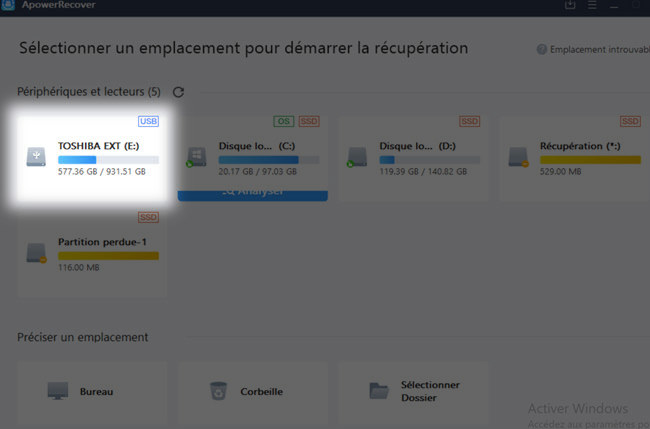
- Appuyez sur « Filtre » puis sur « Vidéos » pour classifier les fichiers par leurs formats.
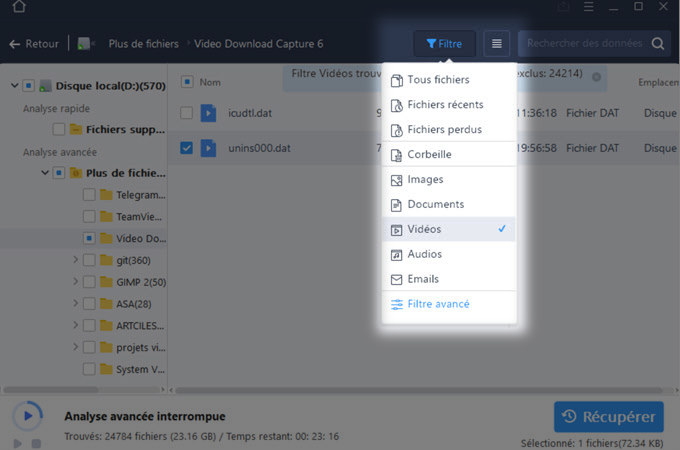
- Enfin, choisissez le fichier vidéo que vous souhaitez récupérer et appuyez sur « Récupérer », sélectionnez un nouveau emplacement pour enregistrer le fichier. Cliquez sur « OK ».
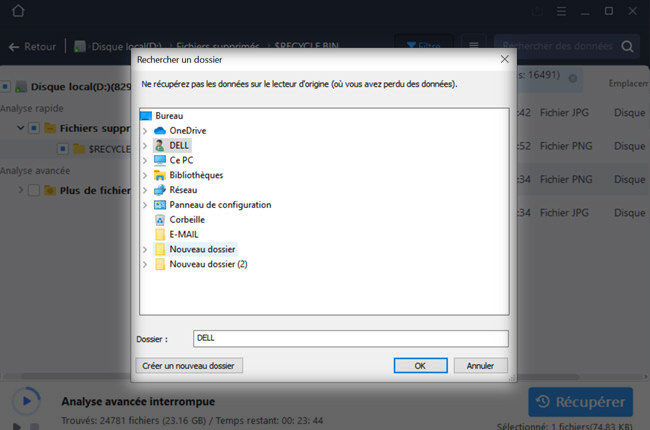
Recuva
Recuva est un logiciel convivial qui peut être utilisé pour restaurer des fichiers qui ont été supprimés accidentellement de votre ordinateur. De plus, il vous permet de récupérer les fichiers vidés de la corbeille, les musiques, les vidéos et autres fichiers qui ont été supprimés dans un lecteur USB, d’une carte mémoire, ou des lecteurs MP3. Comme les autres programmes de récupération de fichiers, Recuva s’exécute en recherchant les données non référencées. Toutefois, si le système d’exploitation a apporté de nouvelle donnée sur un fichier supprimé, il n’est souvent plus possible de le récupérer. Continuez pour savoir comment récupérer des vidéos supprimées sur une carte SD avec Recuva.
- Téléchargez le programme sur votre PC et lancez-le après son installation.
- Appuyez sur « Suivant » pour sélectionner le type de fichier que vous souhaitez récupérer, puis cliquez sur « Vidéo » et enfin sur « Suivant ».
- Sélectionnez l’emplacement de fichier, pensez à parcourir un emplacement spécifique sur la carte SD, puis cliquez sur « Suivant ».
- Après, sélectionnez le mode de « balayage profond », si vous souhaitez obtenir autant de vidéo que possible, puis cliquez sur « Démarrer » pour lancer la récupération.
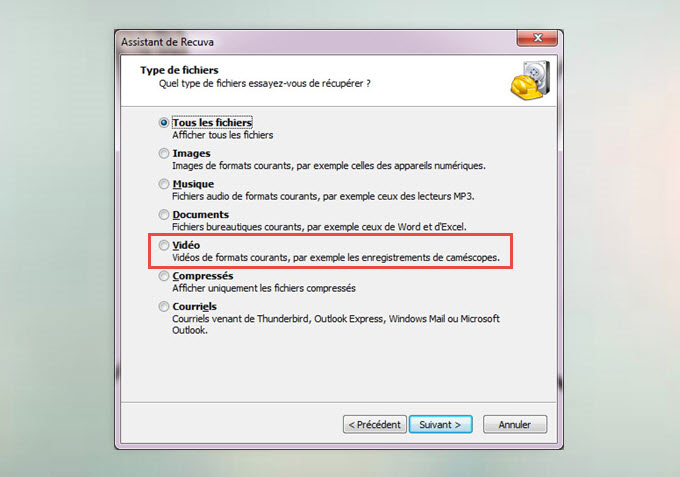
Enfin, le programme analysera vos fichiers immédiatement. La durée sera indiquée et il vous suffit d’attendre cela jusqu’à la fin de l’analyse.
Lorsque la détection des fichiers sera terminée, les détails des éléments supprimés peuvent être vus. Cela contribue à gagner du temps et de l’espace. En outre, il est prudent de faire usage de ce logiciel car vos données peuvent être facilement récupérés sans être modifiés.
EaseUS Data Recovery Wizard
EaseUS Data Recovery Wizard jouit d’une réputation assez élevée parmi les programmes de récupération. En effet, il permet aux utilisateurs de récupérer des fichiers qui ont été perdus en raison d’une corruption sévère suite à une coupure inattendue, d’un blocage du logiciel, de l’arrêt du support de stockage pendant la saisie, l’arrêt forcé d’une carte SD, … . Si vous avez perdu vos vidéos en raison des problèmes mentionnées dessus, EaseUS Data Recovery Wizard peut vous aider. Voyons les trois étapes à suivre pour récupérer des vidéos supprimées de la carte SD.
- Étape 1 : Démarrage. Téléchargez le logiciel sur votre PC et lancez-le après une installation réussie.
- Étape 2 : Numérisation. Sélectionnez un emplacement pour commencer à chercher les données, cliquez sur « Parcourir » pour spécifier l’emplacement sur la carte SD. Puis, cliquez sur « Scanner » pour commencer la recherche. Choisissez « Vidéo » en haut de l’interface, et vous pouvez voir les résultats d’analyse rapides et approfondis. En outre, une analyse approfondie prendre un peu plus de temps.
- Étape 3 : Récupération. Sélectionner le fichier vidéo que vous souhaitez restaurer, puis cliquez sur « Récupérer », sélectionner un dossier pour l’enregistrer. Enfin, votre fichier vidéo peut être restauré.
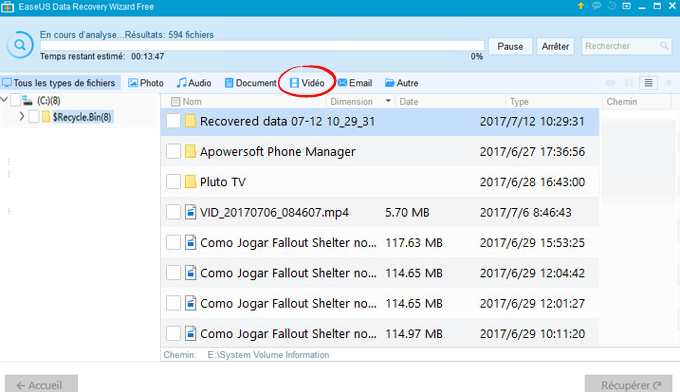
Remarque : Ne sauvegardez pas les données restaurées sur le même emplacement que les données perdues.
Conclusion
La suppression accidentelle de vidéos de la carte SD ne vous inquiétera plus car vous connaissez maintenant des méthodes pour les récupérer. Les trois logiciels mentionnés dessus ont presque les mêmes fonctions récupérer les données d’une carte SD. Cependant, chacune a ses propres fonctionnalités. Faites votre choix selon votre envie et votre besoin. Il suffit de garder à l’esprit que peu importe la façon dont vous avez perdu votre fichier, vous pouvez le trouver et l’extraire facilement avec ApowerRecover.
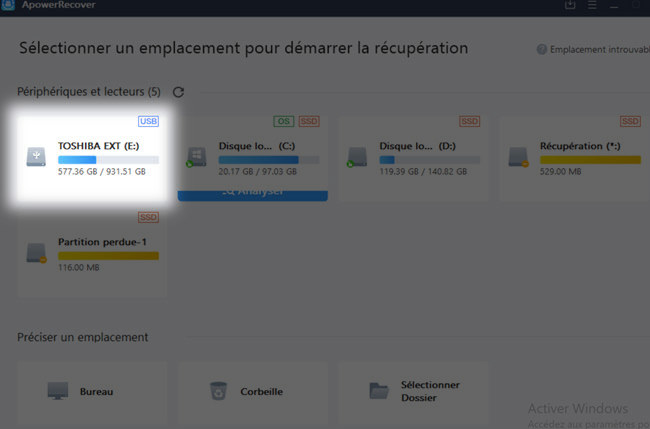
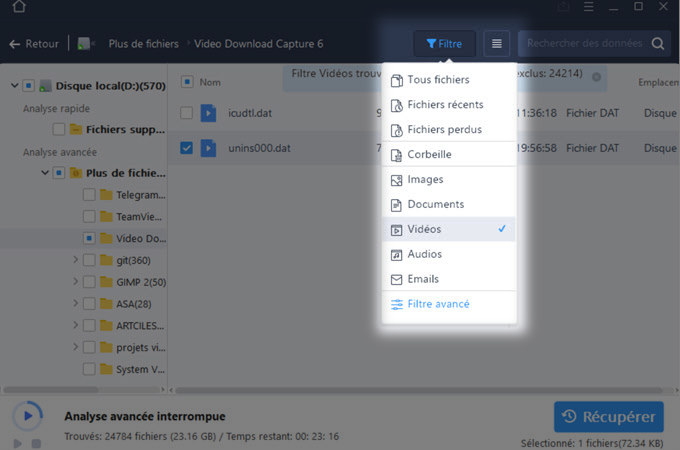
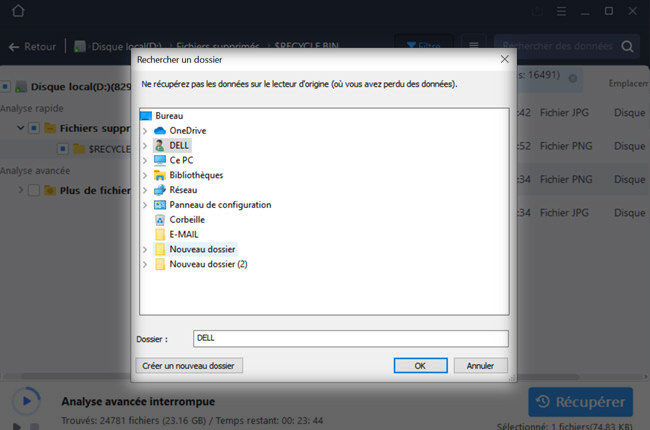
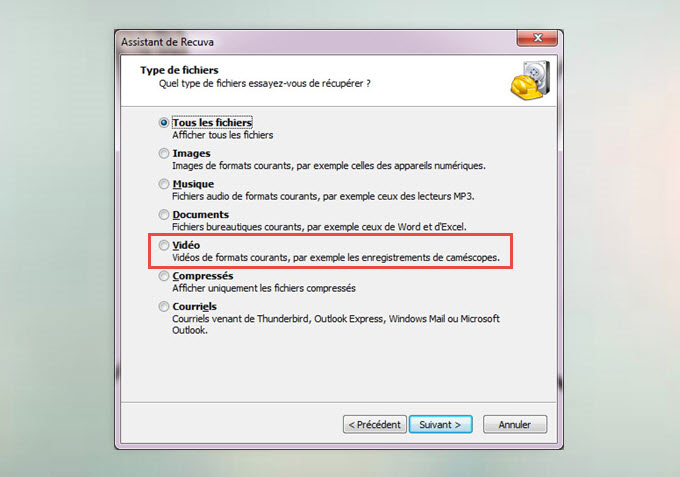
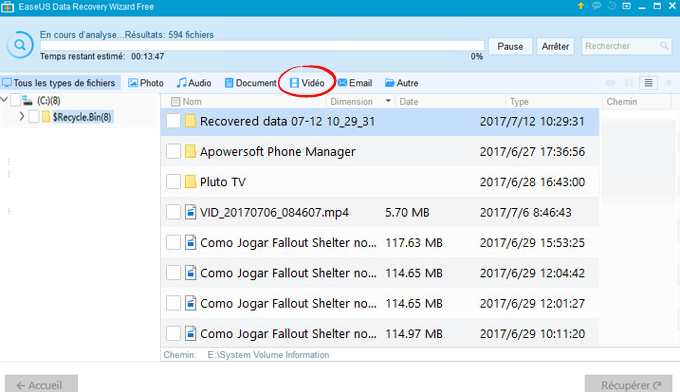
Laissez un commentaire